A Call of Duty Infinite Warfare egy futurisztikus játék, amelyet az Infinity Ward fejlesztett és az Activision adott ki. Annak ellenére, hogy az indulás előtt negatív fogadtatásban részesült. A játék megjelenése után sikeresnek számított. A játékosok azonban az Infinite Warfare bamberga hibáról számolnak be, amely a játékban minden platformon előfordul. Ez a fajta hiba különösen akkor fordul elő, ha egy barátjával próbál csatlakozni egy online munkamenethez. Ha azt keresi, hogyan javíthatja ki a Call of Duty Infinite Warfare bamberga hibáját, akkor a megfelelő cikkben jár. Itt megismerheti a Call of Duty Infinite Warfare bamberga hiba hatékony hibaelhárításának módszereit, és a játékban rejlő lehetőségeket a barátjával együtt élvezheti. Tehát kezdjük.
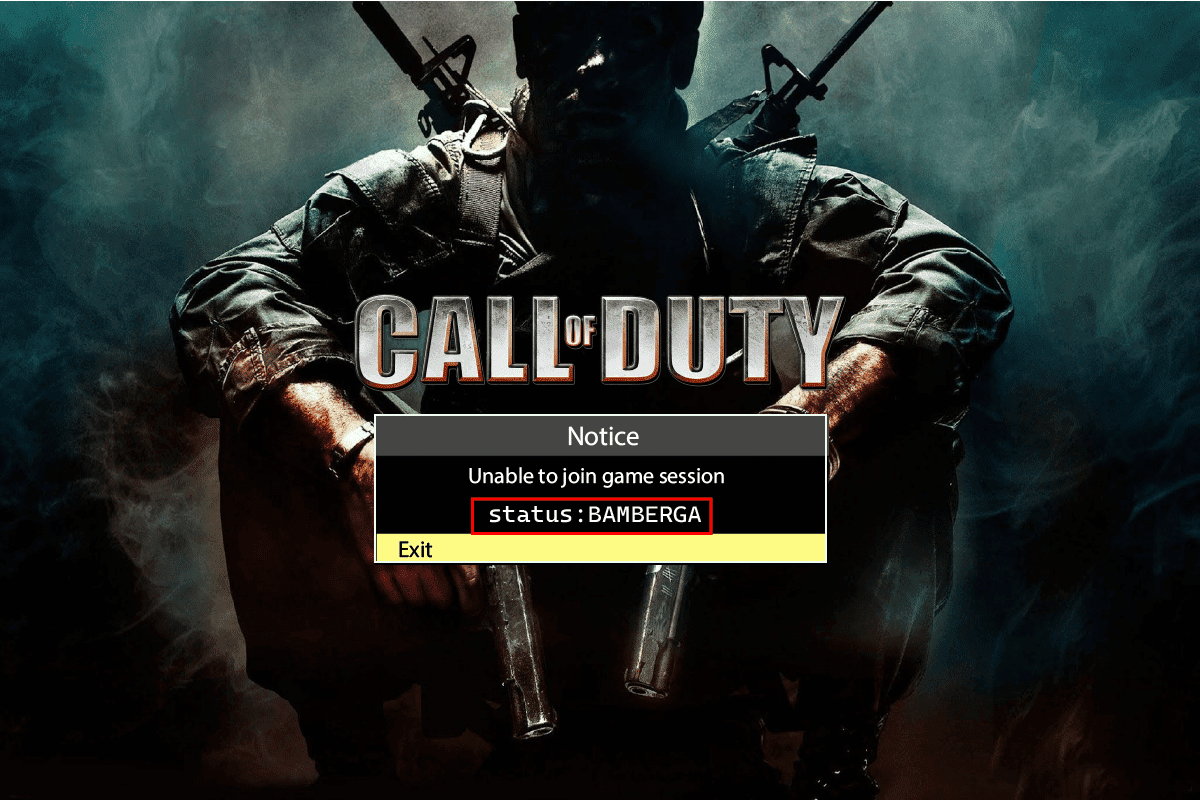
Tartalomjegyzék
Az Infinite Warfare Error Bamberga javítása
Mielőtt kijavítanánk a hibát, nézzünk meg néhány pontot arról, hogy miért fordul elő ez a hiba
- Problémák a NAT-tal (hálózati cím fordítás)
- Az UPnP le van tiltva
- Változó IP cím
1. módszer: Indítsa újra a játékot
A játékosok arról számoltak be, hogy a játék újraindításával meg tudják oldani Végtelen háború hiba bamberga. Ez az összes platformra vonatkozik, azaz a PS4-re, az Xbox One-ra és a PC-re. Lépjen ki teljesen a játékból, indítsa újra a konzolt vagy a számítógépet, és próbáljon meg újra csatlakozni az internethez, és ellenőrizze, hogy működik-e.
2. módszer: Hálózati címfordítás használata
Az internet eléréséhez egy nyilvános IP-cím szükséges egy eszközhöz. A Network Address Translation fő célja több eszköz csatlakoztatása egyetlen IP-címhez. Ez viszont lehetővé teszi a különböző eszközök csatlakoztatását. Ez hasznos a játékokhoz, ahol a játékosok a NAT használatával találkozhatnak online. Ha az egyik eszközön inkonzisztencia van a NAT-tal, akkor a játékszerver nem fogadja el a kapcsolatot, ami az Infinite Warfare hibához vezet (bamberga). Ellenőrizze, hogy a NAT le van-e tiltva az eszközön, három különböző módszer található a különböző platformokon. Az állapot ellenőrzéséhez
I. lehetőség: Windows rendszeren
1. Nyissa meg a Beállítások menüt a Windows + I billentyűk egyidejű megnyomásával.
2. Kattintson a Gaming lehetőségre a NAT opciók megtekintéséhez.

3. A bal oldali ablaktáblában kattintson az Xbox hálózatra.

4. Ebben a menüben ellenőrizheti a NAT típusát.
5. Ha a NAT típus azt mutatja, hogy a Teredo nem tud minősíteni vagy zárva van, akkor ez lehet az Infinite Warfare hiba bamberga probléma oka. A probléma automatikus kijavításához kattintson a Javítás gombra.

6. Ha a probléma továbbra is fennáll, akkor lehet, hogy probléma van a hotspot vagy az útválasztó internetkapcsolatával.
II. lehetőség: PlayStation 4-en
1. A PS4 fő kezdőképernyőjén lépjen a Beállítások menübe.

2. Most kattintson a Hálózat elemre, ebben a menüben a NAT-hoz kapcsolódó opciók lesznek.
3. A Hálózat menüben kattintson a Kapcsolat állapotának megtekintése elemre.
4. Megtörténik a csatlakozási teszt, várja meg, amíg befejeződik.
5. Most a NAT jelenik meg a képernyőn.
Megjegyzés: Az internetkapcsolat és egyéb tényezők alapján a NAT típusa a képernyőn megjelenő három típus egyike lesz. Az összes lehetséges NAT típus a Playstation 4 rendszerhez
- NAT típus 1 = nyitott
- NAT 2. típus = közepes
- NAT típus 3 = szigorú zárt
6. Ha az 1-es és a 2-es típusú NAT-ot mutatja, akkor a probléma nem a NAT-hoz kapcsolódik.
III. lehetőség: Xbox One-on
1. Nyomja meg az Xbox gombot az útmutató menü megjelenítéséhez.

2. Ezután válassza a Profil és rendszer > Beállítások lehetőséget.

3. A Beállítások menüben lépjen a Hálózat fülre, és kattintson a Hálózati beállítások elemre.

4. A következő menüben a Jelenlegi hálózat állapota alatt a NAT típusa jelenik meg.
5. Ellenőrizze, hogy a NAT típus mező Nyitott vagy Zárt.

6. Ha a Zárva felirat látható, kövesse az alábbi módszert.
IV. lehetőség: UPnP engedélyezése (ha a NAT le van zárva)
A NAT bezárása esetén a leggyakoribb javítás az UPnP szolgáltatás engedélyezése. Az Univerzális Plug and Play funkció olyan hálózati protokollok (utasítások) halmaza, amelyek lehetővé teszik a különböző eszközök csatlakoztatását. Olvassa el útmutatónkat a NAT típus megváltoztatásáról PC-n.

3. módszer: Engedélyezze a statikus IP-címet
Konzol esetén az Infinite Warfare hiba oka lehet a hibás TCP/IP beállítások. Tehát megpróbálhat statikus IP-címet implementálni, és megnézheti, hogy megoldja-e a problémát.
I. lehetőség: Windows rendszeren
1. Nyomja meg a Windows billentyűt, írja be a parancssor parancsot, és kattintson a Futtatás rendszergazdaként lehetőségre.

2. Kattintson az Igen gombra, amikor a Felhasználói fiókok felügyelete kéri
3. A CMD-be írja be az ipconfig parancsot, és nyomja meg az Enter billentyűt. tudni az IPV4 címet.

4. Jegyezze fel az IPv4-címet, az alhálózati maszkot és az alapértelmezett átjárót.
II. lehetőség: PlayStation 4-en
1. Lépjen a Beállítások menübe, és válassza a Hálózati beállításokat.

2. Válassza a Kapcsolat állapotának megtekintése opciót.
3. Most lépjen a Setup Internet connection (Internetkapcsolat beállítása) elemre, és válassza ki az egyéni lehetőséget.
4. Itt váltson át Manuálisra, ez a menü lehetővé teszi a hálózat kézi beállításainak megadását.

5. Töltse ki az IPv4-címet, az alhálózati maszkot és az egyéb adatokat, amelyeket a számítógépen jegyzett fel.
III. lehetőség: Xbox One-on
1. Indítsa el az Xbox Beállítások menüjét.
2. Ezután lépjen az Általános beállítások elemre.

3. Most lépjen a Hálózati beállításokra a statikus IP beállítási beállítások eléréséhez.

4. Végül válassza ki a Speciális beállításokat.

5. Töltse ki az összes korábban feljegyzett értéket. Indítsa újra a rendszert, és ellenőrizze, hogy a bamberga Infinite Warfare hiba megoldódott-e.
4. módszer: A kiszolgálóportok kézi továbbítása
Ha régi útválasztója van, vagy nem támogatja az UPnP-t, akkor manuálisan kell továbbítania a portot az útválasztóban, így sikeres kapcsolat jön létre a szerverrel.
1. Jelentkezzen be az útválasztó kezdőlapjára, kattintson a Speciális beállítások elemre, és lépjen a Port Forwarding menübe.

2. Az alábbiakban az egyes rendszerek UDP és TCP portjai láthatók. Adja meg a portot a játék platformjának megfelelően.
- PC (TDP): 3074, 27015-27030, 27036-27037
- PC (UDP): 3074, 4380, 27000-27036
- PS4 (TCP): 80, 443, 1935, 3074, 3478-3480
- PS4 (UDP): 3074, 3478-3479
- Xbox One (TCP): 53, 80, 3074
- Xbox One (UDP): 53, 88, 500, 3074, 3076, 3544, 4500
3. Az értékek megadása után indítsa újra az útválasztót, a konzolt vagy a számítógépet. Ez kijavítja a Call of Duty Infinite Warfare bamberga hibáját.
Gyakran Ismételt Kérdések (GYIK)
Q1. Mit jelent a bamberga hiba?
Ans. A hiba akkor fordul elő, ha egy játékos online csatlakozik; ennek oka lehet a bezárt NAT és/vagy a router helytelen TCP/IP beállításai.
Q2. Hogyan lehet javítani a Bamberga hibát?
Ans. Különféle javítások léteznek erre a hibára. Tekintse meg a cikket a probléma megoldásához.
Q3. Miért omlik össze folyamatosan a Call of Duty Infinite Warfare?
Ans. Lehetnek RAM-problémák vagy más rendszerproblémák, próbálja meg újraindítani a rendszert a hiba megoldásához.
***
Reméljük, hogy az Infinite Warfare hiba bamberga javításáról szóló fenti cikk segített megoldani a problémát. Ne felejtsen el megjegyzést fűzni bármilyen kérdéshez vagy javaslathoz.

